Nota
El acceso a esta página requiere autorización. Puede intentar iniciar sesión o cambiar directorios.
El acceso a esta página requiere autorización. Puede intentar cambiar los directorios.
En este artículo, aprenderá a integrar Samsung Knox y Business Services con Microsoft Entra ID. Al integrar Samsung Knox and Business Services con Microsoft Entra ID, puede:
- Controlar en Microsoft Entra ID quién tiene acceso a Samsung Knox and Business Services.
- Permitir que los usuarios inicien sesión automáticamente en Samsung Knox and Business Services con sus cuentas de Microsoft Entra.
- Administre sus cuentas en una ubicación central.
Prerrequisitos
En el escenario descrito en este artículo se supone que ya tiene los siguientes requisitos previos:
- Una cuenta de usuario de Microsoft Entra con una suscripción activa. Si no la tiene, puede crear una cuenta gratis.
- Uno de los siguientes roles:
- Una cuenta de Samsung Knox.
Descripción del escenario
En este artículo, configura y prueba Microsoft Entra SSO en un entorno de prueba.
- Samsung Knox and Business Services solo admite el inicio de sesión único iniciado por SP.
Nota:
El identificador de esta aplicación es un valor de cadena fijo, por lo que solo se puede configurar una instancia en una misma entidad.
Adición de Samsung Knox and Business Services desde la galería
Para configurar la integración de Samsung Knox and Business Services en Microsoft Entra ID, es preciso agregar Samsung Knox and Business Services desde la galería a la lista de aplicaciones SaaS administradas.
- Inicie sesión en el Centro de administración de Microsoft Entra como al menos un Administrador de aplicaciones en la nube.
- Navegue a Entra ID>Aplicaciones empresariales>Nueva aplicación.
- En la sección Agregar desde la Galería, escriba Samsung Knox and Business Services en el cuadro de búsqueda.
- Seleccione Samsung Knox and Business Services en el panel de resultados y, a continuación, agregue la aplicación. Espere unos segundos mientras la aplicación se agrega a su inquilino.
Si lo deseas, puedes usar también el asistente para la configuración de aplicaciones empresariales. En este asistente, puede agregar una aplicación a su cliente, agregar usuarios o grupos a la aplicación, asignar roles y completar la configuración de SSO. Obtén más información sobre los asistentes de Microsoft 365.
Configuración y prueba del inicio de sesión único de Microsoft Entra para Samsung Knox and Business Services
Configure y pruebe el inicio de sesión único de Microsoft Entra con Samsung Knox and Business Services mediante un usuario de prueba llamado B.Simon. Para que el inicio de sesión único funcione, es necesario establecer una relación de vínculo entre un usuario de Microsoft Entra y el usuario relacionado en SamsungKnox.com.
Para configurar y probar el inicio de sesión único de Microsoft Entra con Samsung Knox and Business Services, siga estos pasos:
- Configurar Microsoft Entra SSO para permitir que los usuarios utilicen esta función.
- Crear un usuario de prueba de Microsoft Entra : para probar el inicio de sesión único de Microsoft Entra con B.Simon.
- Asignar el usuario de prueba de Microsoft Entra : para permitir que B.Simon use el inicio de sesión único de Microsoft Entra.
- Configurar el inicio de sesión único en Samsung Knox and Business Services, para configurar los valores de inicio de sesión único en la aplicación.
- Creación de un usuario de prueba de Samsung Knox and Business Services: para tener un homólogo de B.Simon en Samsung Knox y Business Services que esté vinculado a la representación del usuario en Microsoft Entra.
- Prueba SSO - para comprobar si la configuración funciona.
Configurar el SSO de Microsoft Entra
Siga estos pasos para activar el SSO de Microsoft Entra.
Inicie sesión en el Centro de administración de Microsoft Entra como al menos un Administrador de aplicaciones en la nube.
Vaya a Entra ID>Aplicaciones empresariales>Samsung Knox y servicios empresariales>Inicio de sesión único.
En la página Seleccione un método de inicio de sesión único, elija SAML.
En la página Configurar inicio de sesión único con SAML, seleccione el icono de lápiz para Configuración básica SAML y edite la configuración.

En la sección Configuración básica de SAML, ingrese los valores de los campos siguientes:
a) En el cuadro de texto Identificador (id. de entidad) , escriba la dirección URL:
https://www.samsungknox.com/.b. En el cuadro de texto URL de respuesta, escriba la dirección URL:
https://central.samsungknox.com/ams/ad/saml/acsc. En el cuadro de texto Sign on URL, escriba la URL:
https://accounts.samsung.com/En la página Configurar el inicio de sesión único con SAML , en la sección Certificado de firma de SAML , seleccione el botón Copiar para copiar la dirección URL de metadatos de federación de la aplicación y guárdela en el equipo.

Creación y asignación de un usuario de prueba de Microsoft Entra
Siga las instrucciones de creación y asignación de una cuenta de usuario de inicio rápido para crear una cuenta de usuario de prueba llamada B.Simon.
Configuración del inicio de sesión único de Samsung Knox and Business Services
En otra ventana del explorador web, inicie sesión en SamsungKnox.com como administrador.
Seleccione el Avatar en la esquina superior derecha.
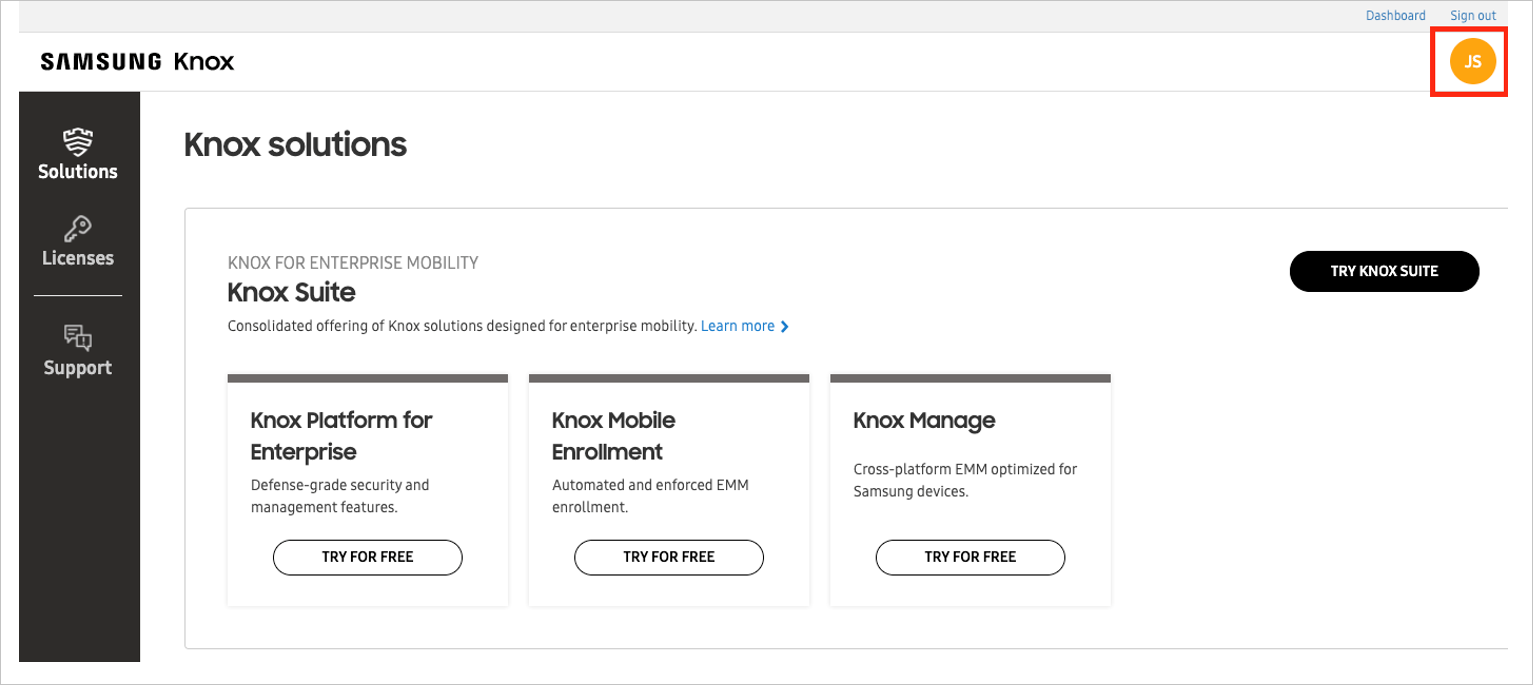
Vaya a Mi cuenta>Configuración de SSO y realice los pasos siguientes.
 Configuración
Configuracióna) En el cuadro de texto Identificador (id. de entidad), pegue la dirección URL del identificador que copió del Centro de administración de Microsoft Entra.
b. Copie el valor de Dirección URL de respuesta (URL del Servicio de consumidor de aserciones) y péguelo en el cuadro URL de respuesta, en la sección Configuración básica de SAML de Azure Portal.
c. En el cuadro de texto Dirección URL de metadatos de federación de la aplicación, pegue la dirección URL de metadatos de federación de la aplicación que copió del Centro de administración de Microsoft Entra.
d. Seleccione CONNECT TO SSO (CONECTAR A SSO).
Creación de un usuario de prueba de Samsung Knox and Business Services
En esta sección, creará un usuario llamado Britta Simon en Samsung Knox and Business Services. Consulte las guías de administración de Knox Configure o Knox Mobile Enrollment para obtener instrucciones sobre cómo invitar a un subadministrador o a un usuario de prueba a su organización de Samsung Knox. Los usuarios deben crearse y activarse antes de usar el inicio de sesión único.
Probar el SSO
En esta sección vas a probar la configuración de inicio de sesión único de Microsoft Entra con las siguientes opciones.
Seleccione Probar esta aplicación, esta opción redirige a SamsungKnox.com, donde puede iniciar el flujo de inicio de sesión.
Vaya directamente a SamsungKnox.com e inicie el flujo de inicio de sesión desde allí.
Puede usar Mis aplicaciones de Microsoft. Al seleccionar el icono de Samsung Knox and Business Services en Aplicaciones, esta opción redirige a SamsungKnox.com. Para obtener más información acerca de Mis aplicaciones, consulta Introducción a Mis aplicaciones.
Contenido relacionado
Una vez que haya configurado Samsung Knox and Business Services, puede aplicar el control de sesión, que protege a la organización en tiempo real contra la filtración e infiltración de información confidencial. El control de sesión se extiende desde el acceso condicional. Aprende a aplicar el control de sesión con Microsoft Defender para aplicaciones en la nube.